Hướng dẫn lấy lại tiền mua game trên Steam
Mua game trên Steam, download game trên Steam về máy tính giờ có lẽ không quá xa lạ với giới game thủ, vì nhờ có "đại lý" này mà chúng ta có thể dễ dàng sở hữu được bất kỳ tựa game nào trên Thế giới. Tuy nhiên, nếu bạn từng mua thử một, vài game trên phần mềm quản lý bản quyền game này về chơi thử và thấy không được như những "quảng cáo" hay đơn giản chỉ là... bỗng nhiên không thấy thích nữa, bài viết sau đây sẽ hướng dẫn các bạn cách hoàn trả game Steam và đòi lại tiền của mình.
Download miễn phí Steam cho Windows
Tải miễn phí Steam cho máy Mac
Download Steam miễn phí cho iOS
Tải Steam miễn phí cho Android
Đây là một chính sách có thể nói là rất tuyệt vời của Steam, nhưng tất nhiên, không phải game nào đã mua cũng có thể trả lại và yêu cầu Steam hoàn tiền, người mua cần đảm bảo mình có đủ những điều kiện sau đây:
- Game đó phải được mua trong vòng 14 ngày gần đây nhất (tính từ ngày mua tới ngày bạn thực hiện yêu cầu trả lại).
- Game được chơi tối đa không quá 120 phút (2 tiếng).
Tuy nhiên, nếu bạn không đáp ứng được những yêu cầu trên, hãy ghi chi tiết lý do mình trả lại game cho Steam, họ sẽ xem xét và cân nhắc về trường hợp của bạn.
Bài liên quan:
Steam là gì? Game Steam là gì?
Cách trả lại game Steam và yêu cầu Steam hoàn tiền
Bước 1: Các bạn khởi động phần mềm Steam trên máy tính của mình lên và nhấp vào mục Help, chọn tiếp Steam Support.
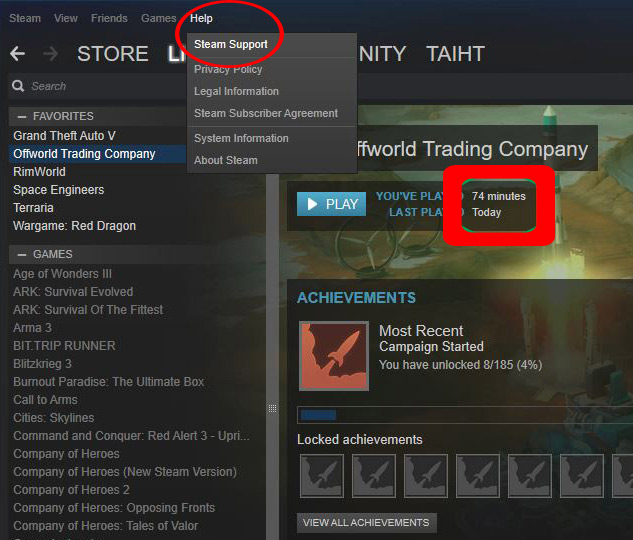
Ảnh Internet
Hoặc cũng có thể truy cập vào trang web hỗ trợ trực tuyến của Steam, đăng nhập tài khoản Steam của mình, sau đó chọn mục Purchase (Mua hàng).
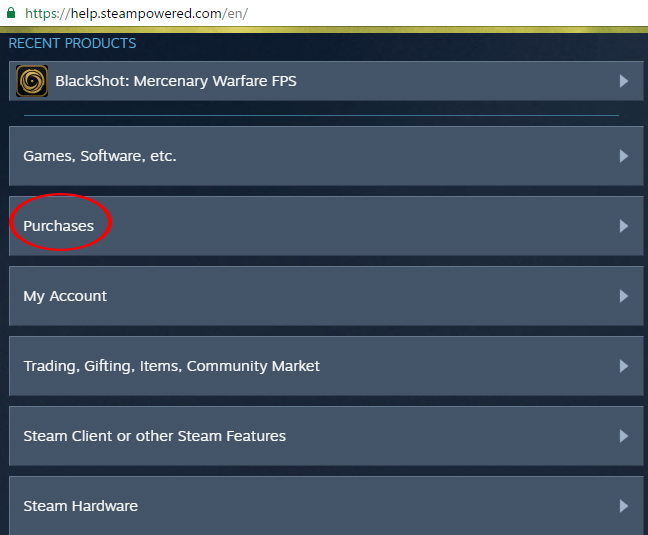
Bước 2: Trong giao diện mới, các bạn tìm tới phần game mình đang muốn trả lại, nhấp chuột trái vào đó. Tại đây, bạn cũng có thể xem được chi tiết tên game, ngày mua và giá tiền của game đó.
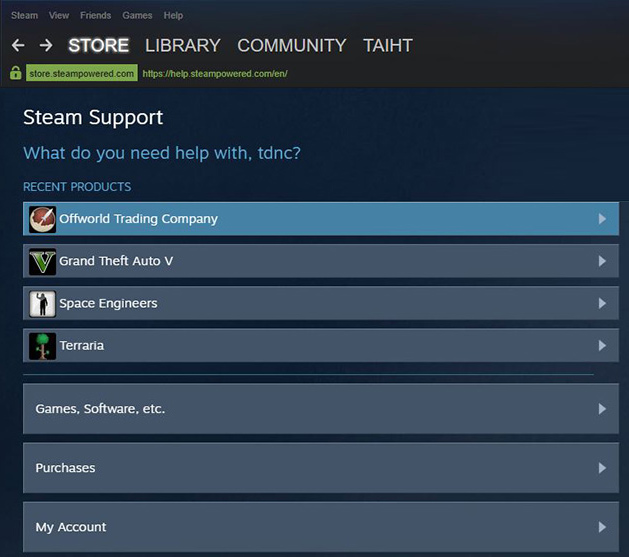
Danh sách game đã mua trên Steam (Ảnh Internet)
Bước 3: Đây là lúc bạn "trình bày", cứ chọn đúng lý do của bạn nếu nó hợp lý và nằm trong những quy định của Steam. Ví dụ, nếu đơn giản là bạn không thích game này, thì chọn "It's not what I expected" (nghĩa là "Game này không như mong đợi của tôi").
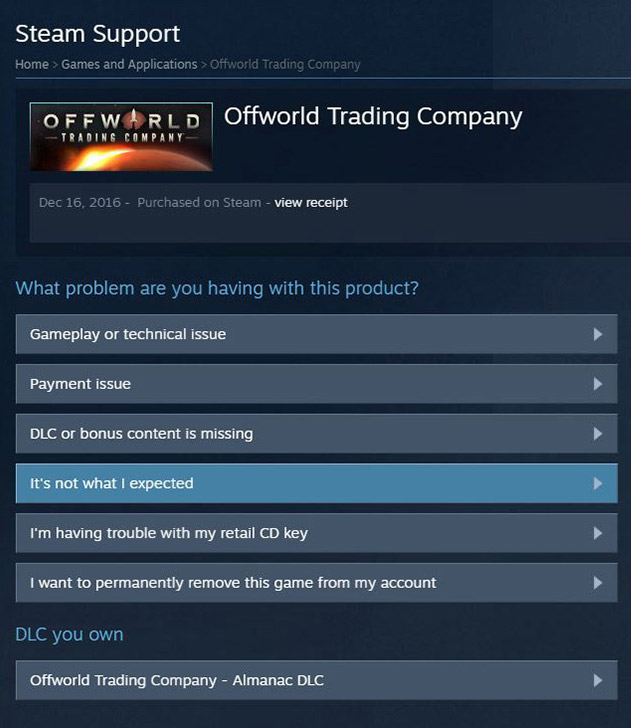
Ảnh Internet
Còn nếu trường hợp của bạn không đủ điều kiện để Refund (đòi lại tiền) như đã nói ở trên thì bạn phải chọn càng chính xác càng tốt. Sau đó chúng ta sẽ có cơ hội giải thích rõ hơn ở bước gần cuối.
Bước 4: Chọn tiếp mục đích của bạn, ở đây là "I'd like to request a refund - Tôi muốn yêu cầu hoàn lại tiền".
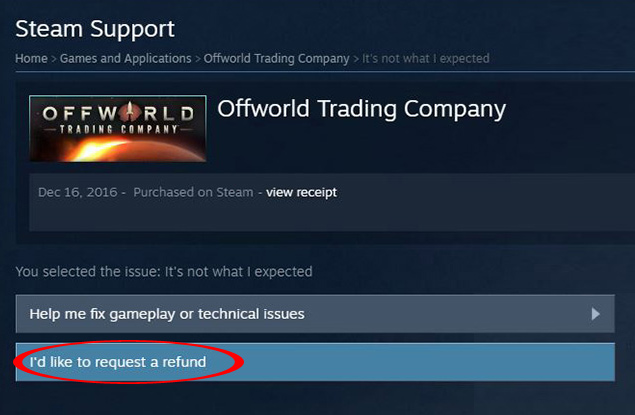
Ảnh Internet
Bước 5: Chọn cách mà bạn muốn Steam sẽ trả lại tiền cho bạn, qua Pay Pal hoặc Steam Wallet. Nếu yêu cầu được chấp thuận, hãng sẽ gửi lại tiền bạn đã mua game vào đó.
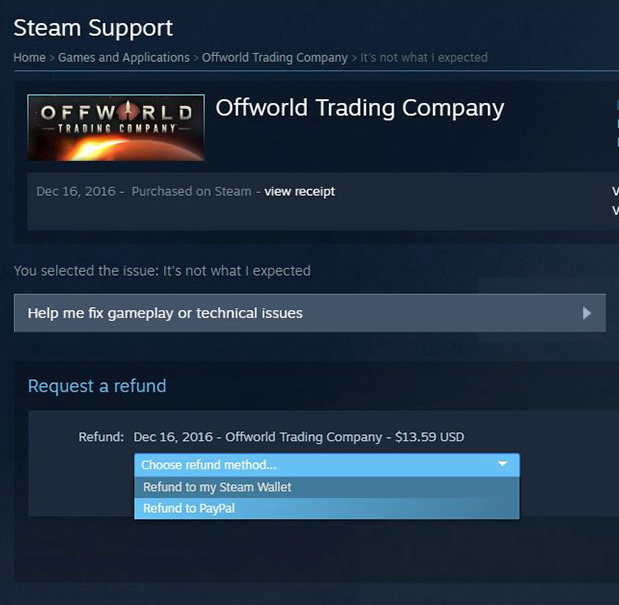
Ảnh Internet
Bước 6: Kiểm tra lại một lần nữa toàn bộ thông tin xem đã chính xác chưa. Còn nữa, nếu trường hợp của bạn đặc biệt hoặc không đáp ứng được yêu cầu trả hàng mà Steam đưa ra, hãy ghi lại nó thật chi tiết vào trong mục Tell us why - Cho chúng tôi biết lý do. Còn nếu yêu cầu chính đáng thì có thể bỏ qua và click luôn vào Submit request để thực hiện.
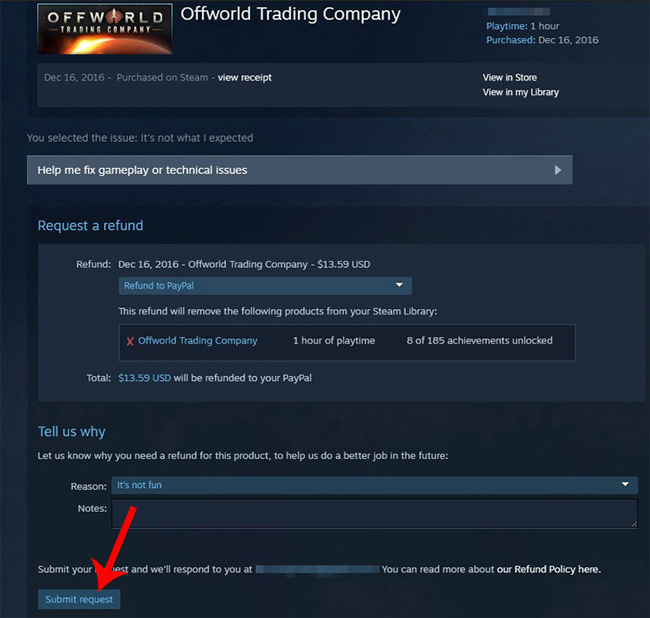
Ảnh Internet
Bước 7: Lúc này có thể sẽ có một giao diện thông báo việc thực hiện của bạn thành công, hoặc sẽ có một email xác nhận được gửi cho bạn. Cuối cùng, chúng ta cùng chờ tới khi trường hợp của mình được phê duyệt.
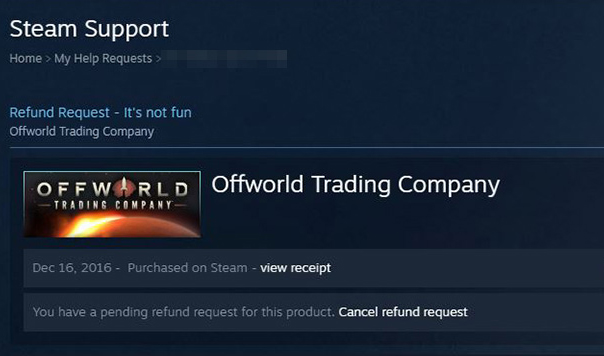
Ảnh Internet
Trên đây là bài viết mà một game thủ đã thực hiện và thành công trong việc yêu cầu Steam hoàn tiền và chia sẻ cho chúng ta để áp dụng trong trường hợp tương tự. Các bạn có thể tham khảo và thực hiện theo để trả lại game và lấy lại tiền mua hàng từ Steam nếu game đó không như ý.
Chúc các bạn thực hiện thành công!
Theo Nghị định 147/2024/ND-CP, bạn cần xác thực tài khoản trước khi sử dụng tính năng này. Chúng tôi sẽ gửi mã xác thực qua SMS hoặc Zalo tới số điện thoại mà bạn nhập dưới đây:




















